| Win7连接共享打印机失败0x00004005怎么办? | 您所在的位置:网站首页 › win7共享打印机设置无法保存怎么办 › Win7连接共享打印机失败0x00004005怎么办? |
Win7连接共享打印机失败0x00004005怎么办?
|
当前位置:系统之家 > 系统教程 > Win7连接共享打印机失败0x00004005
Win7连接共享打印机失败0x00004005怎么办?
时间:2021-10-23 11:06:52 作者:燕花 来源:系统之家 1. 扫描二维码随时看资讯 2. 请使用手机浏览器访问: https://m.xitongzhijia.net/xtjc/20211023/230501.html 手机查看 评论 反馈  网盘下载
大地系统 Ghost Win7 SP1 64位 装机旗舰版 V2023
网盘下载
大地系统 Ghost Win7 SP1 64位 装机旗舰版 V2023
大小:6.02 GB类别:其他系统 打印机是办公室内必备的办公用品之一,但是在使用过程中总会遇到各种各样的情况,就有用户跟小编反映自己的win7电脑无法连接共享打印机,还出现错误代码0x00004005,这该怎么办?下面我们就来看看详细的解决方法。 原因分析: 是因为Windows 7系统没有默认打开打印机的服务,只要把服务打开就可以回了。 启用服务操作如下: 1、在桌面上,我的电脑 -- 鼠标右键,选择”管理“。 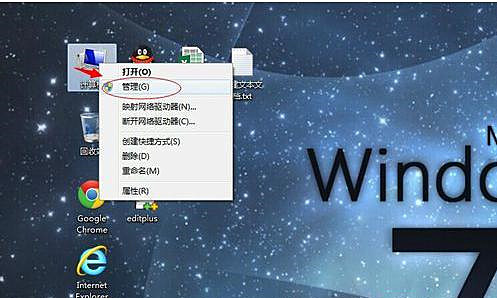
2、打开窗口后 ,双击最下方的”服务和应用程序“,然后点击右侧的”服务“。 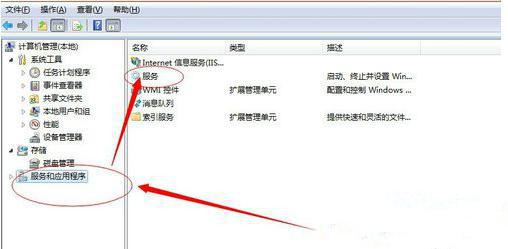
3、双击服务后,会出现很多系统服务。在时我们要找到 Print Spooler 服务,点击第一个服务后,按键盘上的 P键即可快速找到第一个以“P”开头的系统服务,接着往下找就可以了,找到后点击启用。 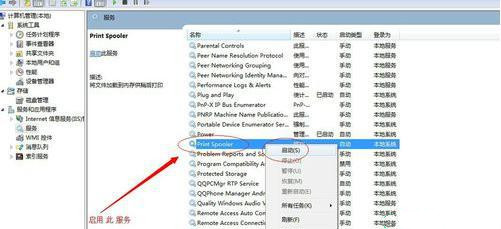
4、启用此服务成功后,如下图所示。 
5、此时在回到运行处,输入共享打印机电脑的内网 Ip ,如图所示格式,然后回车。 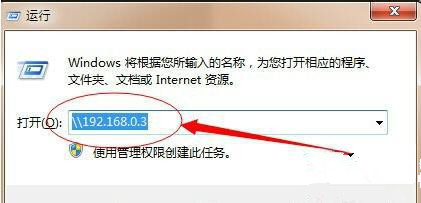
6、弹出打印机窗口,再次双击。就可以使用了,把打印机设置成 默认打印机就可以了,这样就能轻松的解决 提升错误的问题。原因是因为 Windows 7系统没有默认打开打印机的服务,我们把 服务打开就可以了。 以上给大家讲解的便是win7无法连接到打印机错误0x00004005的详细解决方法了。 标签 win7 win7系统 共享打印机Win7系统怎么删除恶意软件?Win7删除电脑恶意软件介绍 下一篇 > Dell电脑重装Win7系统失败怎么办? 相关教程 老电脑Win7哪个版本最流畅-适合老电脑的Win7... 连接共享打印机需要用户名和密码怎么办-共享... Win7哪个版本最好用-稳定好用Win7系统推荐 Win7哪个版本最好用-稳定好用Win7系统推荐 十年老电脑装Win7还是Win10-适合老电脑安装的... Win7哪个版本适合老电脑使用-适合老电脑使用... Win7哪个版本适合老电脑使用-适合老电脑使用... 老电脑装Win7还是Win10-适合老电脑安装的系... Win7换Win10会变流畅吗-Win7升级Win10会变流... 目前Win7最稳定的版本是哪个-最稳定的Win7系...
KB4474419补丁安装失败怎么办?Win7补丁安装失败KB4474419解决方法 
Win7补丁安装时错误代码0x80240037怎么办? 
Win7无线网络列表里搜不到WiFi的快速解决方法 
MSDN怎么下载Win7?MSDN下载Win7教程 发表评论共0条  没有更多评论了
没有更多评论了
评论就这些咯,让大家也知道你的独特见解 立即评论以上留言仅代表用户个人观点,不代表系统之家立场 |
【本文地址】